หากคุณเป็นผู้ใช้ Mac รายใหม่และต้องการพิมพ์หน้าสีเป็นขาวดำหรือเป็นสีเทาคุณไม่จำเป็นต้องใช้ซอฟต์แวร์พิเศษใด ๆ ในการทำ อย่างไรก็ตามการพิมพ์ขาวดำบน Mac ของคุณนั้นขึ้นอยู่กับเครื่องพิมพ์ที่คุณใช้โดยตรง
บันทึก: เครื่องพิมพ์บางรุ่นไม่รองรับการพิมพ์ขาวดำ หากเป็นกรณีนี้คุณไม่สามารถบังคับให้เครื่องพิมพ์ (ซึ่งไม่รองรับการพิมพ์ B&W) มีความสามารถที่ฮาร์ดแวร์ไม่รองรับ
หากเครื่องพิมพ์ของคุณรองรับการพิมพ์ B&W นี่คือวิธีที่คุณสามารถทำได้บน Mac
- ในขณะที่เอกสารหรือรูปภาพของคุณเปิดอยู่ (ในแอพที่เหมาะสม - TextEdit, Microsoft Word, Pages, Preview เป็นต้น) คลิก บน ที่ ไฟล์ เมนู และ เลือก พิมพ์ .
- ในหน้าต่างตัวเลือกการพิมพ์ คลิก บน แสดง รายละเอียด (ถ้ามี) เพื่อเปิดเผยข้อมูลเพิ่มเติมเกี่ยวกับขั้นตอนการพิมพ์ หากคุณเห็นซ่อนรายละเอียดแทนที่จะแสดงรายละเอียดคุณสามารถทำขั้นตอนต่อไปได้

- ตอนนี้ขึ้นอยู่กับเครื่องพิมพ์ของคุณคุณอาจเห็นหรือไม่เห็นการสลับขาวดำในหน้าต่างตัวเลือกการพิมพ์
- ถ้ามี เพียงตรวจสอบการสลับนั้นและคุณสามารถพิมพ์เอกสารหรือรูปภาพของคุณได้ .
- หากไม่มี คลิกที่ไม่มีป้ายกำกับ เมนูแบบเลื่อนลงแอปพลิเคชัน (ตรวจสอบภาพด้านล่าง)
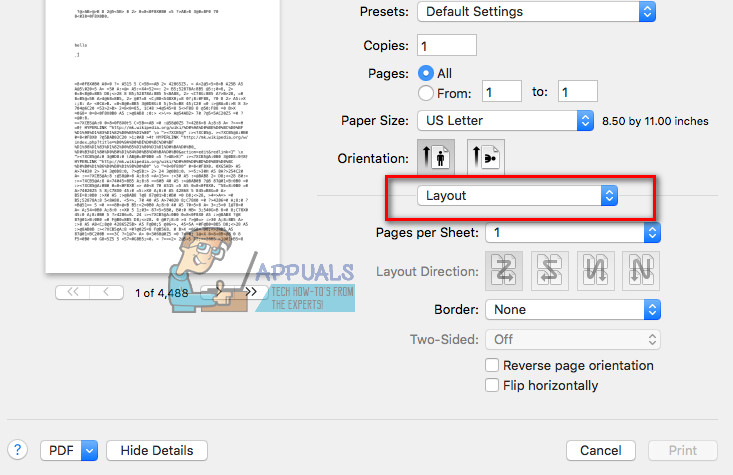
- ตอนนี้ เลือก ที่ เครื่องพิมพ์ การตั้งค่า ตัวเลือก (หรือประเภทกระดาษ / คุณภาพ) ตัวเลือกนี้อาจมีชื่อแตกต่างกันไปขึ้นอยู่กับเครื่องพิมพ์ของคุณ โดยปกติจะอยู่ในตัวเลือกด้านล่าง
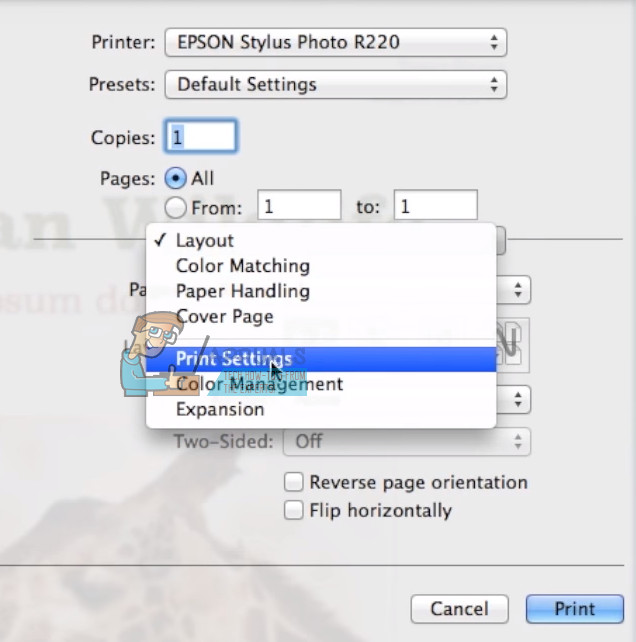
- เมื่อคุณเลือกตัวเลือกที่ถูกต้องในเมนูดร็อปดาวน์แอปพลิเคชันฟิลด์สี (หรือตัวเลือกสี) จะปรากฏขึ้น . คลิกเมนูแบบเลื่อนลงสีแล้วเลือกสีดำ (หรือ Grayscale หรือตัวเลือกอื่น ๆ ที่ย่อมาจากการพิมพ์ขาวดำ)

บันทึก: โปรดทราบว่าชื่อช่องอาจแตกต่างกันไปขึ้นอยู่กับรุ่นของเครื่องพิมพ์ บางครั้งตัวเลือกระดับสีเทาอาจมีชื่อว่า Mono หรือ Black Cartridge Only หรืออะไรที่คล้ายกัน นอกจากนี้การวางตำแหน่งของฟิลด์เหล่านี้อาจแตกต่างกัน
สร้างพรีเซ็ตขาวดำ
หากคุณพิมพ์เอกสารขาวดำบ่อยๆคุณสามารถสร้างค่าที่ตั้งไว้ล่วงหน้าด้วยการตั้งค่าเหล่านี้และใช้แทนการทำขั้นตอนนี้ซ้ำเมื่อใดก็ตามที่คุณต้องการพิมพ์เป็นขาวดำ
- คลิก บน ที่ ที่ตั้งไว้ล่วงหน้า หล่น - ลง ที่ด้านบนสุดของหน้าต่าง Pring Option
- เลือก บันทึก ปัจจุบัน การตั้งค่า เช่น ที่ตั้งไว้ล่วงหน้า ...
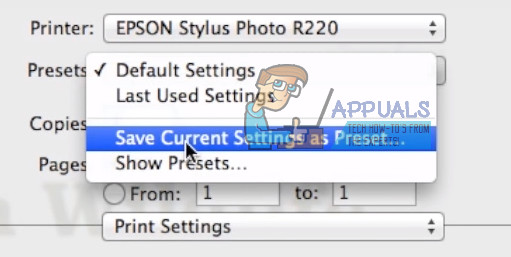
- ประเภท ถึง ชื่อ สำหรับค่าที่ตั้งไว้ล่วงหน้าของคุณ (เช่น B&W)
- เลือก หากคุณต้องการบันทึกไว้สำหรับเครื่องพิมพ์ปัจจุบัน หรือเครื่องพิมพ์ทั้งหมด .
- คลิก บันทึก .

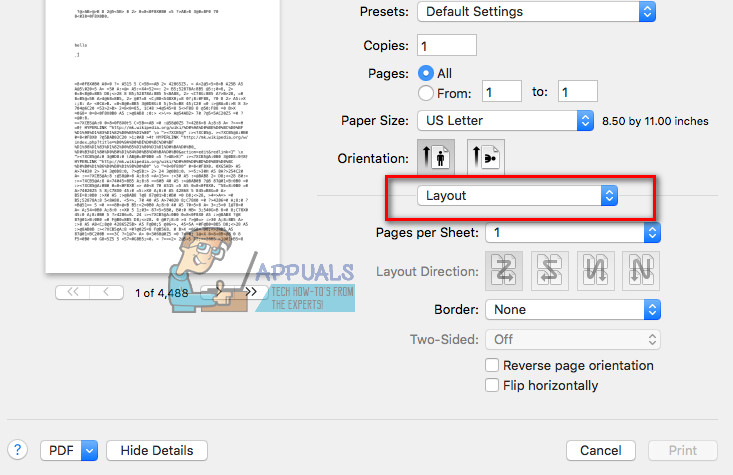
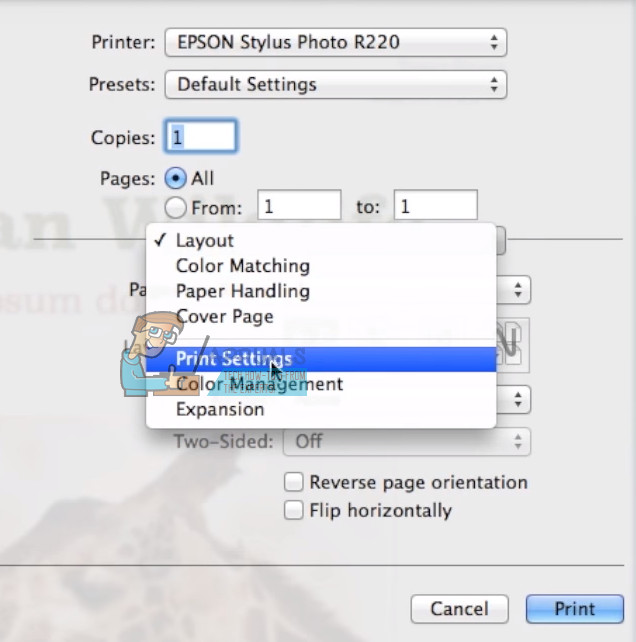

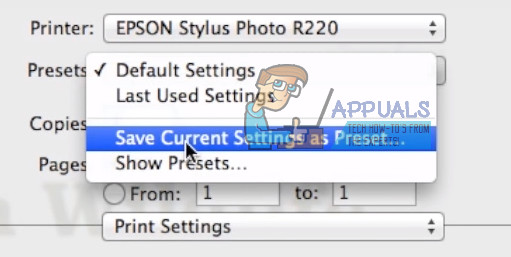













![ข้อผิดพลาดในการเชื่อมต่อเครือข่าย 0x00028002 [แก้ไขด่วน]](https://jf-balio.pt/img/how-tos/95/network-connection-error-0x00028002.png)







